Un pequeño tutorial para principiantes para trabajar con
Solaris y el
servidor Oracle VM para la plataforma de virtualización
SPARC , anteriormente conocido como Sun Logical Domains.
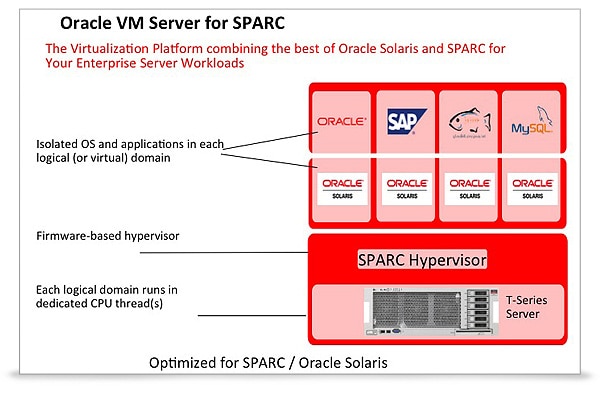
Logical Domains es una tecnología de virtualización y uso compartido de recursos físicos para la línea de servidores UNIX basada en SPARC V9 introducida en mayo de 2007 por Sun Microsystems.
Es posible controlar el hipervisor desde la línea de comandos o las interfaces de gestión visual, este último no se considerará aquí.
Se dan ejemplos para el
sistema operativo
Solaris 10 , en
Solaris 11 vale la pena considerar las características de la configuración de la red.
En la terminología de Sun, las máquinas virtuales se denominan dominios; existen varios tipos de dominios.
Roles de dominio
- Dominio de control: el dominio de control, en el que trabaja Oracle VM Server, se crea durante la instalación de forma predeterminada desde el sistema donde está instalado Oracle VM Server, se llama primario. Solo puede haber un dominio de gestión.
- Dominio de servicio : el dominio de dispositivos virtuales como conmutadores virtuales, discos virtuales, etc. Cualquier dominio se puede configurar como un dominio de servicio; de forma predeterminada, el dominio de control ya es un dominio de servicio.
- Dominio de E / S : un dominio que tiene acceso a dispositivos físicos PCIe en el servidor. Puede proporcionar acceso a estos dispositivos si se configura como un dominio de servicio. Tiene un mejor rendimiento en comparación con Guest Domain, casi comparable a un servidor no virtualizado. La cantidad máxima de dominios está limitada por la cantidad de buses PCIe en el servidor. El uso de tales dominios complica la migración. Por defecto, el dominio de control actúa como un dominio de E / S.
Ver los buses y dispositivos PCIe disponibles:
- Dominio raíz: el dominio raíz tiene un acceso más avanzado a la arquitectura de los dispositivos PCIe físicos del servidor que el dominio de E / S. Tiene acceso a todos los servicios proporcionados por dispositivos PCIe, por ejemplo, a la fábrica de manejo de errores de estructura. El número de dominios raíz depende de la arquitectura del servidor.
- Dominio invitado: el dominio invitado solo tiene dispositivos virtuales.
Dispositivo virtual y designaciones de servicio
- vnet : red virtual. Tarjeta de red virtual.
- vsw : conmutador virtual. Interruptor virtual
- vds : servidor de disco virtual. Disco duro virtual El modelo de uso del disco se basa en una arquitectura cliente-servidor, por lo tanto, el cliente vdc se usa para acceder al disco y vds es un servicio para acceder a los discos físicos o sus imágenes.
- vdc : cliente de disco virtual. Proporciona acceso a un disco duro virtual. A pesar de que los discos virtuales pertenecen al dominio invitado, la mayoría de las operaciones con ellos se realizan en el dominio del servicio.
- vcc : concentrador de consola virtual. Por lo general, este dispositivo virtual tiene un dominio de control (primario). Proporciona acceso a consolas de máquinas virtuales. El servicio svc: / ldoms / vntsd: default proporciona acceso a consolas de máquinas virtuales, iniciadas en el dominio de control.
Un ejemplo de creación de servicios básicos.
Por lo general, los servicios del dispositivo se crean en el Dominio de control, pero puede seleccionar un dominio separado para esto: el Dominio de servicio.
- Cree un concentrador de consola en el dominio primario, con el nombre primary-vcc0 y el rango de puertos utilizados 5000-5100:
- Cree un servidor de disco duro virtual en el dominio primario, llamado primary-vds0:
- Creamos un conmutador virtual en el dominio primario, llamado primary-vsw0 y lo vinculamos a la interfaz de red nxge0. Use la dirección mac de la tarjeta de red:
Se utiliza la dirección mac especificada:
- Ver una lista de servicios de dominio primario:
Configurar un dominio de control y liberar recursos para otros dominios
- Ver una lista de dispositivos criptográficos. Utilizado en los sistemas SPARC, la presencia de estos dispositivos en el dominio no le permite reconfigurar dinámicamente el número de CPU:
- Naturalmente, establezca este parámetro en 0, o no toque este comando en absoluto:
- Establezca el número de núcleos en el dominio primario:
- Comenzamos la reconfiguración del dominio principal o simplemente reiniciamos el servidor:
- Establezca la cantidad de RAM para el dominio primario:
- Guarde la configuración de dominio actual como inicial:
- Ver una lista de configuraciones de dominio (inicial [siguiente encendido] significa que la configuración se usará la próxima vez que se cargue el hipervisor):
- Reinicie el hipervisor:
De forma predeterminada, no hay conexión de red entre el Dominio de control y otros dominios, esto se debe al hecho de que el Dominio de control utiliza una interfaz física (por ejemplo: nxge0) y los dominios restantes son virtuales (por ejemplo: vsw0).
Configurar un conmutador virtual como la interfaz principal en el dominio de control
- Lista de varias interfaces de red para el sistema:
- Incluimos el conmutador virtual necesario:
- Apague la interfaz física:
- Configuramos la dirección IP y marcamos la interfaz del interruptor virtual en:
O puede usar DHCP:
- No olvide escribir la configuración de la interfaz de red en los archivos de configuración:
Cuando use DHCP:
Crear dominio invitado
- Crear el dominio ldg1:
- Agregar procesadores al dominio ldg1:
- Agregar RAM al dominio ldg1:
- Agregar la interfaz de red vnet1 conectada al conmutador vsw0 en el dominio ldg1:
- Agregue el disco duro físico / dev / dsk / c2t1d0s2 al servidor de disco virtual principal-vds0 llamado vol1.
O:
- Crear un sistema de archivos con un punto de montaje:
- Crear un sistema de archivos de cierto tamaño:
- Agregue la partición ZFS como disco virtual al servidor de disco:
O:
- Cree un archivo de 10 gigabytes:
- Agregue el archivo como disco virtual:
- Agregue el disco virtual vol1 @ primary-vds0 al dominio ldg1 con el nombre vdisk1:
- Configuramos la carga automática para el dominio ldg1 cuando se inicia el servidor:
- Instale el disco desde el que se cargará el dominio ldg1:
- Enlace el dominio ldg1 al dominio de control:
- Ver información sobre el dominio ldg1, la columna CONS indicará el puerto en el que conectarse al dominio:
- Ver todos los recursos asociados con el dominio ldg1:
- Conéctese a la consola de dominio escuchando en el puerto 5000:
- Inicie el dominio ldg1 si está detenido:
Instale Oracle Solaris 10 desde un DVD
- Detenga el servicio de administración de volumen:
- Paramos el dominio necesario:
- Excluir de la lista de dominios administrados:
- Agregue la unidad / dev / dsk / c0t0d0s2 al servidor de disco virtual principal-vds0 con el nombre dvd_vol:
- Conectamos la unidad virtualizada al dominio ldg1 con el nombre vdisk_cd_media:
- Ver todos los recursos asociados con el dominio ldg1:
- Enlace el dominio ldg1 al dominio de control:
- Inicie el dominio ldg1:
- Conéctese a la consola de dominio:
- Examine los alias de dispositivo de dominio para vdisk_cd_media:
ok devalias
- Arrancar desde el disco:
ok boot vdisk_cd_media:f
Instale Oracle Solaris 10 desde una imagen
- Detenga el dominio necesario:
- Excluir de la lista de dominios administrados:
- Agregue la imagen solaris10.iso al servidor de disco virtual principal-vds0 llamado iso_vol:
- Conecte la unidad virtualizada al dominio ldg1 como vdisk_iso:
- Ver todos los recursos relacionados con el dominio ldg1:
- Asociar el dominio ldg1 con el dominio de control:
- Inicie el dominio ldg1:
- Conéctese a la consola de dominio:
- Examine los alias de dispositivo de dominio para vdisk_iso:
ok devalias
- Arrancar desde la imagen:
ok boot vdisk_iso:f
Eliminación de dominio
- Detener dominio ldg1:
- Desvincular dominio ldg1:
- Eliminar el dominio ldg1: